怎样快速新建CAD图纸?
溜溜自学 室内设计 2022-01-10 浏览:1478
大家好,我是小溜。CAD是目前功能强大的制图软件,现在越来越多的朋友在进行使用,但也有不少新手对软件的功能不太了解,不知道如何操作。很多时候在设计图纸的时候,我们会新建过一个以便操作,那么怎样快速新建CAD图纸?不清楚如何操作的朋友,快来看看下面的教程是如何操作的吧!
想要更深入的了解“CAD”可以点击免费试听溜溜自学网课程>>
工具/软件
电脑型号:联想(lenovo)天逸510s; 系统版本:Windows7; 软件版本:CAD2014
方法/步骤
第1步
打开软件,点击下拉三角,点击新建。
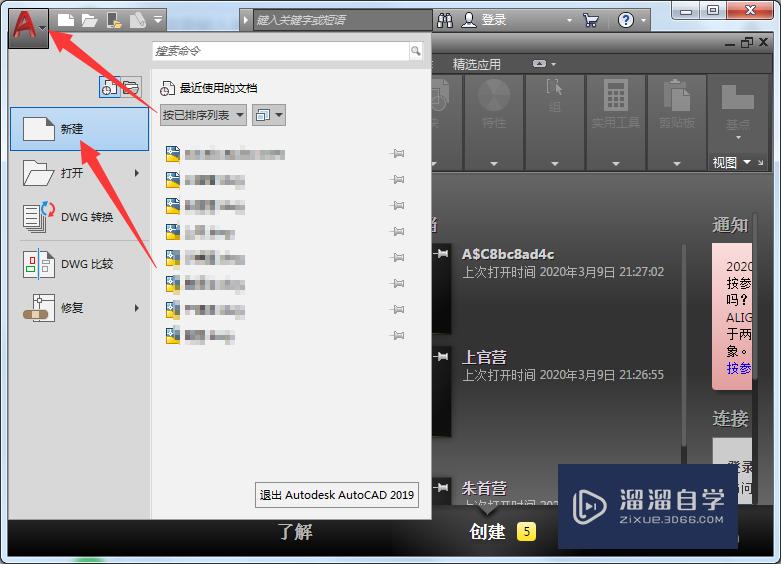
第2步
选中aCAD.DWt,点击打开。
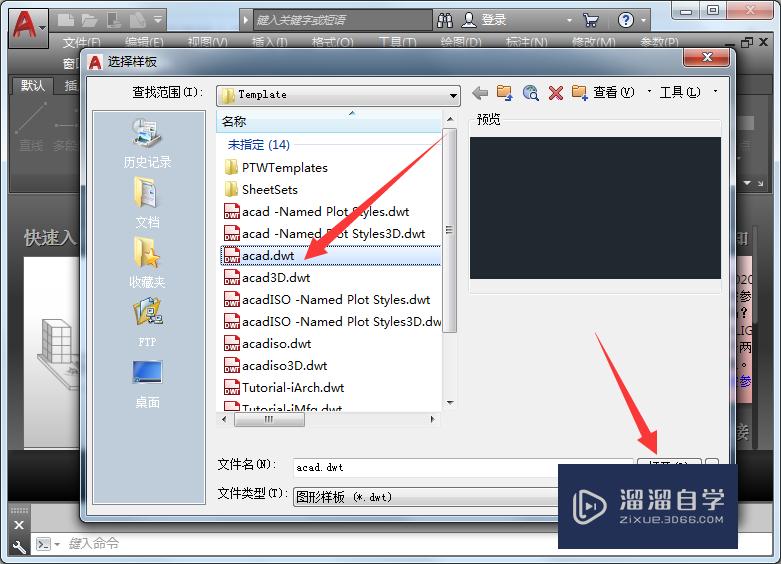
第3步
新建完成后,点击下拉三角,点击新建,可以连续的新建图纸。
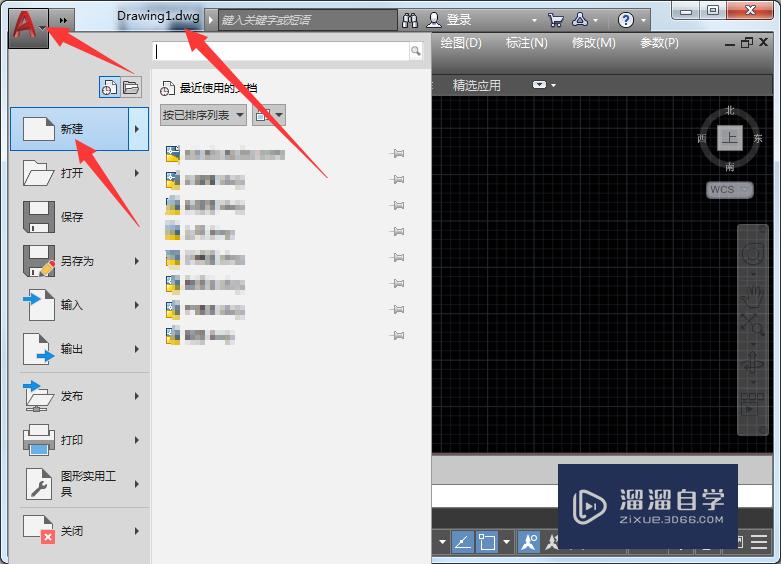
第4步
新建图纸使用快捷命令为ctrl+n,选中aCAD.DWt,点击打开。
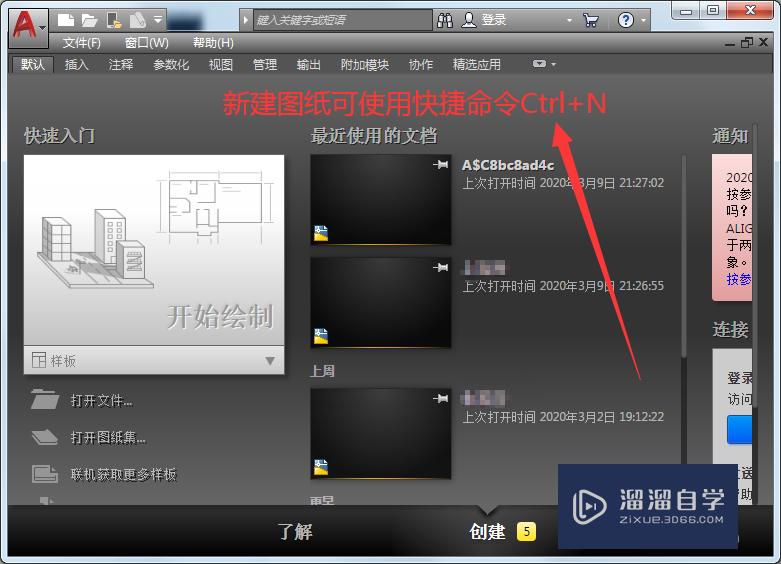
第5步
菜单栏点击文件,点击新建,选中aCAD.DWt,点击打开。
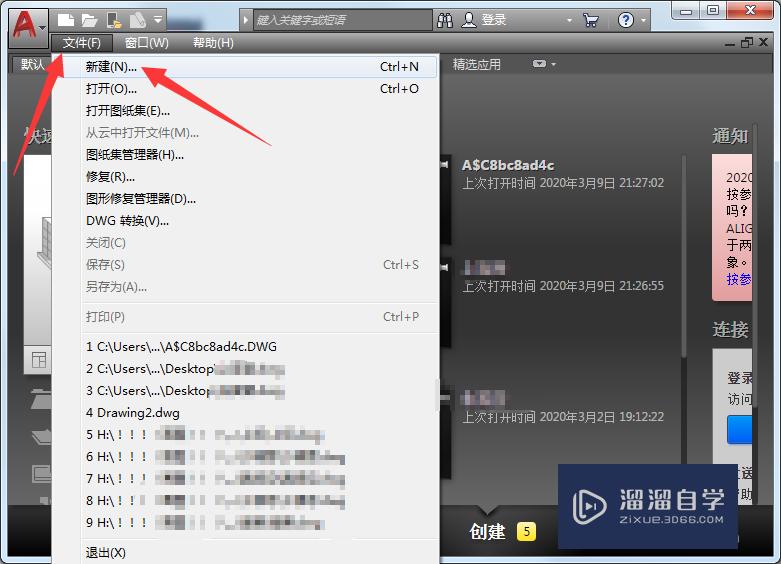
第6步
总结打开软件,点击下拉三角,点击新建;选中aCAD.DWt,点击打开;新建完成后,点击下拉三角,点击新建,可以连续的新建图纸;新建图纸使用快捷命令为ctrl+n,选中aCAD.DWt,点击打开;菜单栏点击文件,点击新建,选中aCAD.DWt,点击打开;以上为三种方法,根据个人使用习惯来选择最快捷方式即可。
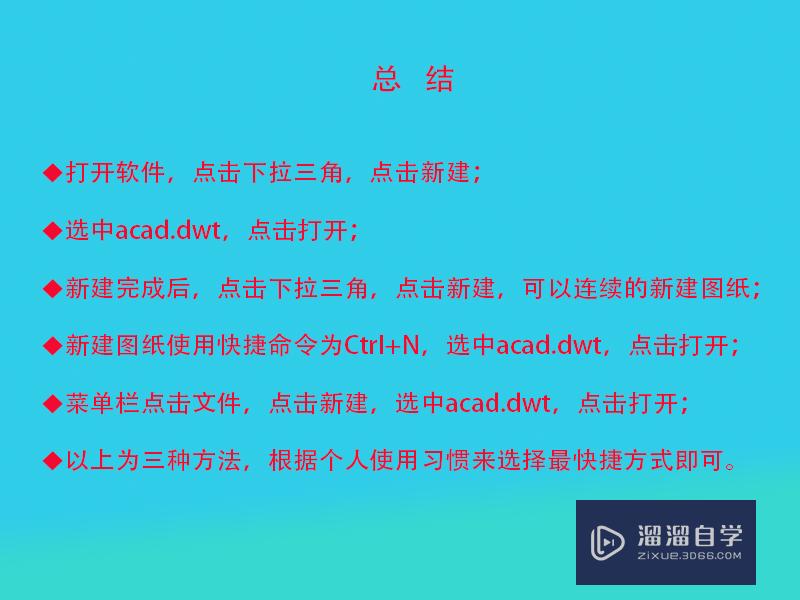
温馨提示
以上就是关于“怎样快速新建CAD图纸?”全部内容了,小编已经全部分享给大家了,还不会的小伙伴们可要用心学习哦!虽然刚开始接触CAD软件的时候会遇到很多不懂以及棘手的问题,但只要沉下心来先把基础打好,后续的学习过程就会顺利很多了。想要熟练的掌握现在赶紧打开自己的电脑进行实操吧!最后,希望以上的操作步骤对大家有所帮助。
相关文章
距结束 06 天 00 : 18 : 46
距结束 01 天 12 : 18 : 46
首页









